RedHat7下Samba服务搭建.docx
《RedHat7下Samba服务搭建.docx》由会员分享,可在线阅读,更多相关《RedHat7下Samba服务搭建.docx(16页珍藏版)》请在冰豆网上搜索。
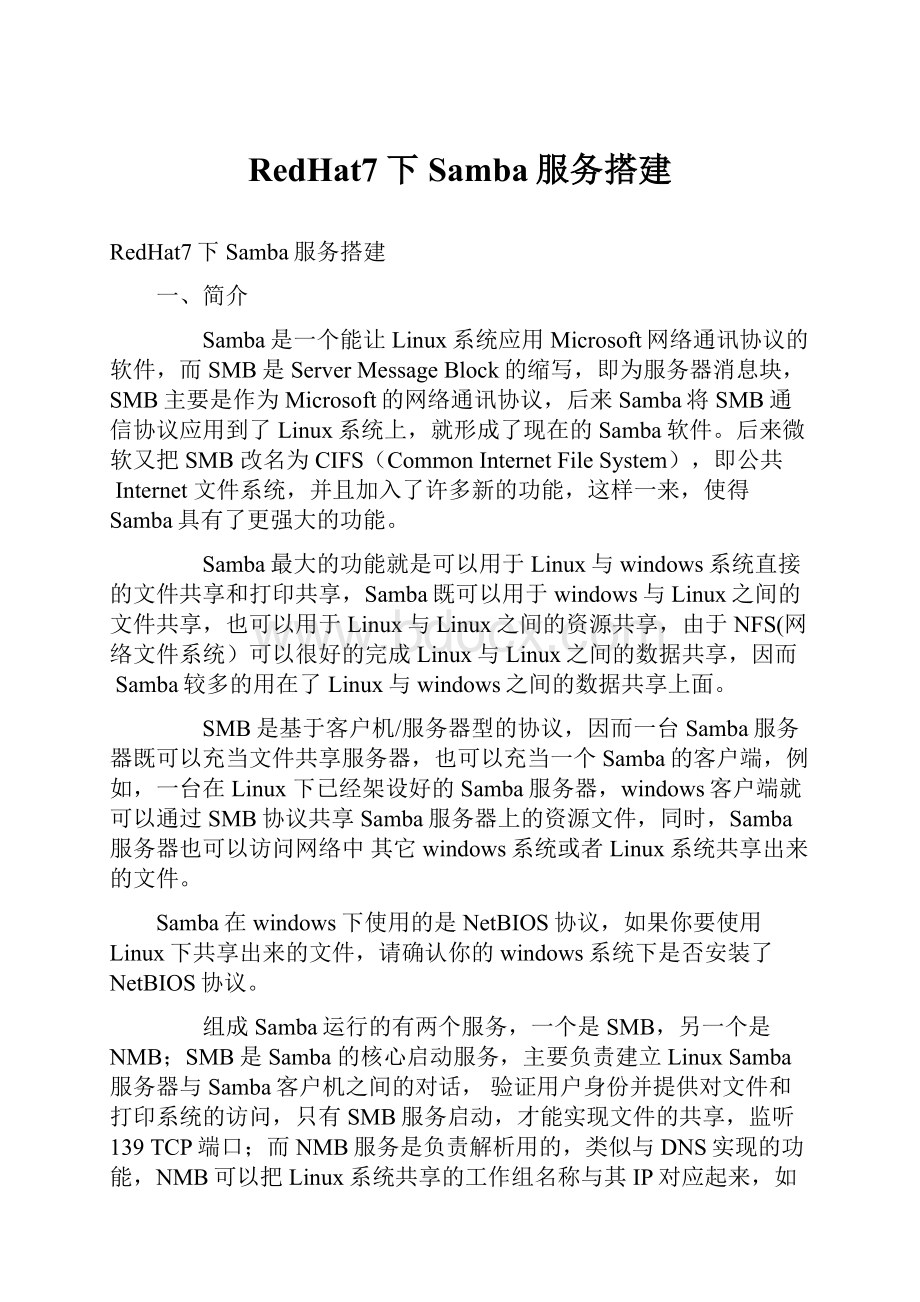
RedHat7下Samba服务搭建
RedHat7下Samba服务搭建
一、简介
Samba是一个能让Linux系统应用Microsoft网络通讯协议的软件,而SMB是ServerMessageBlock的缩写,即为服务器消息块,SMB主要是作为Microsoft的网络通讯协议,后来Samba将SMB通信协议应用到了Linux系统上,就形成了现在的Samba软件。
后来微软又把 SMB 改名为 CIFS(CommonInternetFileSystem),即公共 Internet 文件系统,并且加入了许多新的功能,这样一来,使得Samba具有了更强大的功能。
Samba最大的功能就是可以用于Linux与windows系统直接的文件共享和打印共享,Samba既可以用于windows与Linux之间的文件共享,也可以用于Linux与Linux之间的资源共享,由于NFS(网络文件系统)可以很好的完成Linux与Linux之间的数据共享,因而 Samba较多的用在了Linux与windows之间的数据共享上面。
SMB是基于客户机/服务器型的协议,因而一台Samba服务器既可以充当文件共享服务器,也可以充当一个Samba的客户端,例如,一台在Linux 下已经架设好的Samba服务器,windows客户端就可以通过SMB协议共享Samba服务器上的资源文件,同时,Samba服务器也可以访问网络中 其它windows系统或者Linux系统共享出来的文件。
Samba在windows下使用的是NetBIOS协议,如果你要使用Linux下共享出来的文件,请确认你的windows系统下是否安装了NetBIOS协议。
组成Samba运行的有两个服务,一个是SMB,另一个是NMB;SMB是Samba 的核心启动服务,主要负责建立 LinuxSamba服务器与Samba客户机之间的对话, 验证用户身份并提供对文件和打印系统的访问,只有SMB服务启动,才能实现文件的共享,监听139TCP端口;而NMB服务是负责解析用的,类似与DNS实现的功能,NMB可以把Linux系统共享的工作组名称与其IP对应起来,如果NMB服务没有启动,就只能通过IP来访问共享文件,监听137和138UDP端口。
例如,某台Samba服务器的IP地址为192.168.10.10,对应的工作组名称为davidsamba,那么在Windows的IE浏览器输入下面两条指令都可以访问共享文件。
其实这就是Windows下查看LinuxSamba服务器共享文件的方法。
\\192.168.10.10\共享目录名称
\\SambaServer\共享目录名称
Samba服务器可实现如下功能:
WINS和DNS服务; 网络浏览服务; Linux和Windows域之间的认证和授权; UNICODE字符集和域名映射;满足CIFS协议的UNIX共享等。
二、安装前准备
1、使用Samba服务器需要防火墙开放以下端口
UDP137
UDP138
TCP139
TCP445
2、关闭firewall:
RedHat 7.0默认使用的是firewall作为防火墙,这里改为iptables防火墙。
systemctlstopfirewalld.service#停止firewall
systemctldisablefirewalld.service#禁止firewall开机启动
3、安装iptables防火墙
yuminstalliptables-services#安装
vi/etc/sysconfig/iptables#编辑防火墙配置文件
-AINPUT-mstate--stateNEW-mtcp-ptcp--dport139-jACCEPT
-AINPUT-mstate--stateNEW-mtcp-ptcp--dport445-jACCEPT
-AINPUT-mstate--stateNEW-mudp-pudp--dport137-jACCEPT
-AINPUT-mstate--stateNEW-mudp-pudp--dport138-jACCEPT
systemctlrestartiptables.service #重启防火墙,使规则生效
或者systemctl disablediptables.service #关闭防火墙。
4、关闭SELinux
vi/etc/selinux/config
#SELINUX=enforcing #注释掉
#SELINUXTYPE=targeted #注释掉
SELINUX=disabled #增加
:
wq 保存,关闭。
reboot重启系统。
或者setenforce0 #临时关闭,不需要重启系统,重启失效
案例一:
安装并测试samba文件共享
1、检查Samba服务包是否已安装
rpm-qa|grepsamba
samba-libs-4.1.1-31.el7.x86_64
samba-common-4.1.1-31.el7.x86_64
samba-4.1.1-31.el7.x86_64
说明samba已经安装,如果没有安装,运行下面命令安装
yum-yinstallsamba
Samba服务器安装完毕,会生成配置文件目录/etc/samba和其它一些samba可执行命令工具,/etc/samba/smb.conf是samba的核心配置文件
2、创建samba用户帐号,测试homes共享
备份:
cp/etc/samba/smb.conf /etc/samba/smb.conf.bak
vim/etc/samba/smb.conf
[global] #(全局设置标签),在此行下面进行修改:
workgroup=WORKGROUP #工作组名称改为 Windows 网络所定义的工作组名
serverstring=SambaServerVersion%v #设置samba服务器的主机名称
logfile=/var/log/samba/log.%m
maxlogsize=50
security=user #设置samba服务器安全级别为user,即以账号和口令访问
netbiosname=SambaServer #设置Samba服务器访问别名
#在配置文件的末尾添加以下自定义内容
[test] #在Windows网上邻居中看到的共享目录的名字
comment=SambaServer #在Windows网上邻居中看到的共享目录的备注信息
path=/home/SambaServer#共享目录在系统中的位置
public=no #不公开目录
writable=yes #共享目录可以读写
validusers=SambaServer#只允许SambaServer用户访问
保存设置
3、添加访问linux共享目录的账号SambaServer
用户家目录为/home/SambaServer, 用户登录终端设为/bin/false(即使之不能登录系统)
cd/home#进入/home目录
mkdirSambaServer#建立SambaServer文件夹
touchsamba.txt #创建测试文件samba.txt
useraddSambaServer-d/home/SambaServer-s/bin/false
chownSambaServer:
SambaServer/home/SambaServer-R
4、将用户SambaServer添加入到Samba用户数据库,并设置登录共享目录的密码为:
123456
smbpasswd-aSambaServer
NewSMBpassword:
输入该用户用于登录Samba的密码
RetypenewSMBpassword:
再次确认输入该密码
AddeduserSambaServer.
#特别注意:
smbpasswd:
commandnotfound。
解决办法:
yuminstallsamba-client
这里设置的密码是用户登录Samba共享目录的密码,不是用户登录linux系统的密码
5、samba服务器的管理
systemctlenablesmb.service
systemctlenablenmb.service
systemctlrestartnmb.service
systemctlrestartsmb.service
smbpasswd-aSambaServer
6、在Windows客户端输入
\\ip
或者
\\SambaServer #服务器别名
回车之后,会跳出来登录框,输入账号SambaServer 密码123456
即可访问共享目录
#############################已验证配置###################################
[global]
workgroup=WORKGROUP
serverstring=SambaServerVersion%v
logfile=/var/log/samba/log.%m
maxlogsize=50
security=user
netbiosname=SambaServer
loadprinters=yes
cupsoptions=raw
[test]
comment=SambaServer
path=/home/SambaServer
public=no
writable=yes
validusers=SambaServer
############################--end--###################################
案例二:
建立可匿名访问的文件共享
1.修改samba服务器的安全级别
Security=user //全局配置下设置
maptoguest=baduser //全局配置下设置
public=yes //针对共享目录设置
#############################已验证配置###################################
[global]
workgroup=WORKGROUP
serverstring=SambaServerVersion%v
logfile=/var/log/samba/log.%m
maxlogsize=50
security=user
maptoguest=baduser
netbiosname=SambaServer
loadprinters=yes
cupsoptions=raw
[test]
comment=SambaServer
path=/share
public=yes
writable=yes
################################--end--###################################
1.重新启动smb服务
systemctlrestartnmb.service
systemctlrestartsmb.service
1.在客户端通过UNC路径测试
注意:
在windows客户端清除之前的连接缓存
netuse*/delete
案例三:
使用smb客户端工具
方法一:
smbclient工具
smbclient是samba的客户端命令 你需要安装的包是samba-client
1、smbclient-L192.168.10.10
查看共享资源(默认用户:
匿名)
2、smbclient-L192.168.10.10-Usamba用户名
3、smbclient//192.168.10.10/gongxiang
4、smbclient工具可以使用?
查看所有的smbclient命令
方法二:
需要先安装cifs-utils套件,命令:
yuminstallcifs-utils
mount-tcifs//192.168.10.10/test/file
umount/file
方法三:
修改/etc/fstab配置文件
vi/etc/fstab
//192.168.100.1/test /file cifs defaults 00
Samba配置文件常用参数详解
Samba配置文件常用参数详解
Samba的主配置文件叫smb.conf,默认在/etc/samba/目录下。
smb.conf含有多个段,每个段由段名开始,直到下个段名。
每个段名放在方括号中间。
每段的参数的格式是:
名称=指。
配置文件中一行一个段名和参数,段名和参数名不分大小写。
除了[global]段外,所有的段都可以看作是一个共享资源。
段名是该共享资源的名字,段里的参数是该共享资源的属性。
Samba安装好后,使用testparm命令可以测试smb.conf配置是否正确。
使用testparm–v命令可以详细的列出smb.conf支持的配置参数。
全局参数:
#==================GlobalSettings===================
[global]
configfile=/usr/local/samba/lib/smb.conf.%m
说明:
configfile可以让你使用另一个配置文件来覆盖缺省的配置文件。
如果文件不存在,则该项无效。
这个参数很有用,可以使得samba配置更灵活,可以让一台samba服务器模拟多台不同配置的服务器。
比如,你想让PC1(主机名)这台电脑在访问SambaServer时使用它自己的配置文件,那么先在/etc/samba/host/下为PC1配置一个名为smb.conf.pc1的文件,然后在smb.conf中加入:
configfile=/etc/samba/host/smb.conf.%m。
这样当PC1请求连接SambaServer时,smb.conf.%m就被替换成smb.conf.pc1。
这样,对于PC1来说,它所使用的Samba服务就是由smb.conf.pc1定义的,而其他机器访问SambaServer则还是应用smb.conf。
workgroup=WORKGROUP
说明:
设定SambaServer所要加入的工作组或者域。
serverstring=SambaServerVersion%v
说明:
设定SambaServer的注释,可以是任何字符串,也可以不填。
宏%v表示显示Samba的版本号。
netbiosname=smbserver
说明:
设置SambaServer的NetBIOS名称。
如果不填,则默认会使用该服务器的DNS名称的第一部分。
netbiosname和workgroup名字不要设置成一样了。
interfaces=loeth0192.168.12.2/24192.168.13.2/24
说明:
设置SambaServer监听哪些网卡,可以写网卡名,也可以写该网卡的IP地址。
hostsallow=127.192.168.1.192.168.10.1
说明:
表示允许连接到SambaServer的客户端,多个参数以空格隔开。
可以用一个IP表示,也可以用一个网段表示。
hostsdeny与hostsallow刚好相反。
例如:
hostsallow=172.17.2.EXCEPT172.17.2.50
表示容许来自172.17.2.*的主机连接,但排除172.17.2.50
hostsallow=172.17.2.0/255.255.0.0
表示容许来自172.17.2.0/255.255.0.0子网中的所有主机连接
hostsallow=M1,M2
表示容许来自M1和M2两台计算机连接
hostsallow=@pega
表示容许来自pega网域的所有计算机连接
maxconnections=0
说明:
maxconnections用来指定连接SambaServer的最大连接数目。
如果超出连接数目,则新的连接请求将被拒绝。
0表示不限制。
deadtime=0
说明:
deadtime用来设置断掉一个没有打开任何文件的连接的时间。
单位是分钟,0代表SambaServer不自动切断任何连接。
timeserver=yes/no
说明:
timeserver用来设置让nmdb成为windows客户端的时间服务器。
logfile=/var/log/samba/log.%m
说明:
设置SambaServer日志文件的存储位置以及日志文件名称。
在文件名后加个宏%m(主机名),表示对每台访问SambaServer的机器都单独记录一个日志文件。
如果pc1、pc2访问过SambaServer,就会在/var/log/samba目录下留下log.pc1和log.pc2两个日志文件。
maxlogsize=50
说明:
设置SambaServer日志文件的最大容量,单位为kB,0代表不限制。
security=user
说明:
设置用户访问SambaServer的验证方式,一共有四种验证方式。
1.share:
用户访问SambaServer不需要提供用户名和口令,安全性能较低。
2.user:
SambaServer共享目录只能被授权的用户访问,由SambaServer负责检查账号和密码的正确性。
账号和密码要在本SambaServer中建立。
3.server:
依靠其他WindowsNT/2000或SambaServer来验证用户的账号和密码,是一种代理验证。
此种安全模式下,系统管理员可以把所有的Windows用户和口令集中到一个NT系统上,使用WindowsNT进行Samba认证,远程服务器可以自动认证全部用户和口令,如果认证失败,Samba将使用用户级安全模式作为替代的方式。
4.domain:
域安全级别,使用主域控制器(PDC)来完成认证。
passdbbackend=tdbsam
说明:
passdbbackend就是用户后台的意思。
目前有三种后台:
smbpasswd、tdbsam和ldapsam。
sam应该是securityaccountmanager(安全账户管理)的简写。
1.smbpasswd:
该方式是使用smb自己的工具smbpasswd来给系统用户(真实用户或者虚拟用户)设置一个Samba密码,客户端就用这个密码来访问Samba的资源。
smbpasswd文件默认在/etc/samba目录下,不过有时候要手工建立该文件。
2.tdbsam:
该方式则是使用一个数据库文件来建立用户数据库。
数据库文件叫passdb.tdb,默认在/etc/samba目录下。
passdb.tdb用户数据库可以使用smbpasswd–a来建立Samba用户,不过要建立的Samba用户必须先是系统用户。
我们也可以使用pdbedit命令来建立Samba账户。
pdbedit命令的参数很多,我们列出几个主要的。
pdbedit–ausername:
新建Samba账户。
pdbedit–xusername:
删除Samba账户。
pdbedit–L:
列出Samba用户列表,读取passdb.tdb数据库文件。
pdbedit–Lv:
列出Samba用户列表的详细信息。
pdbedit–c“[D]”–uusername:
暂停该Samba用户的账号。
pdbedit–c“[]”–uusername:
恢复该Samba用户的账号。
3.ldapsam:
该方式则是基于LDAP的账户管理方式来验证用户。
首先要建立LDAP服务,然后设置“passdbbackend=ldapsam:
ldap:
//LDAPServer”
encryptpasswords=yes/no
说明:
是否将认证密码加密。
因为现在windows操作系统都是使用加密密码,所以一般要开启此项。
不过配置文件默认已开启。
smbpasswdfile=/etc/samba/smbpasswd
说明:
用来定义samba用户的密码文件。
smbpasswd文件如果没有那就要手工新建。
usernamemap=/etc/samba/smbusers
说明:
用来定义用户名映射,比如可以将root换成administrator、admin等。
不过要事先在smbusers文件中定义好。
比如:
root=administratoradmin,这样就可以用administrator或admin这两个用户来代替root登陆SambaServer,更贴近windows用户的习惯。
guestaccount=nobody
说明:
用来设置guest用户名。
socketoptions=TCP_NODELAYSO_RCVBUF=8192SO_SNDBUF=8192
说明:
用来设置服务器和客户端之间会话的Socket选项,可以优化传输速度。
domainmaster=yes/no
说明:
设置Samba服务器是否要成为网域主浏览器,网域主浏览器可以管理跨子网域的浏览服务。
localmaster=yes/no
说明:
localmaster用来指定SambaServer是否试图成为本地网域主浏览器。
如果设为no,则永远不会成为本地网域主浏览器。
但是即使设置为yes,也不等于该SambaServer就能成为主浏览器,还需要参加选举。